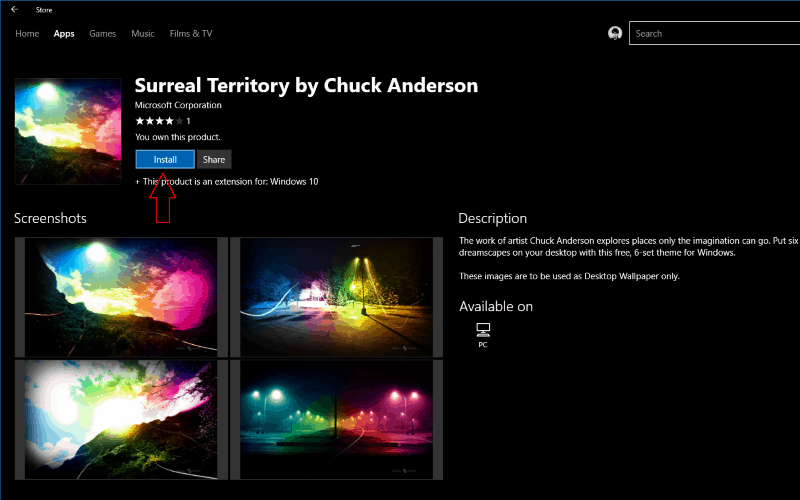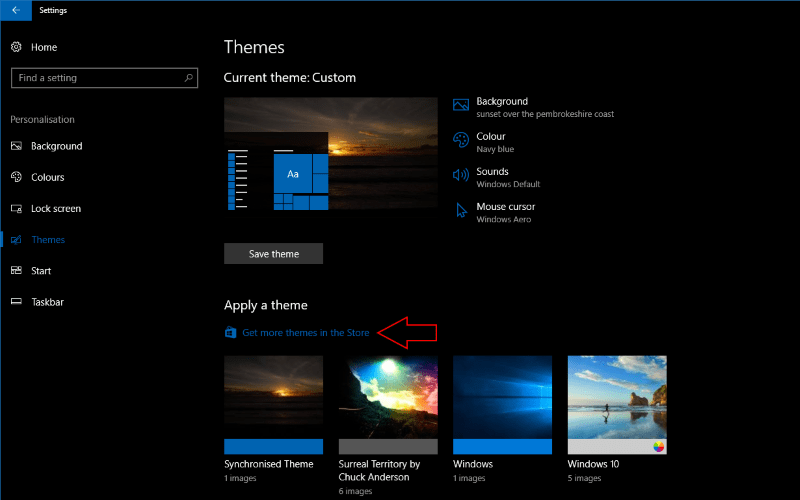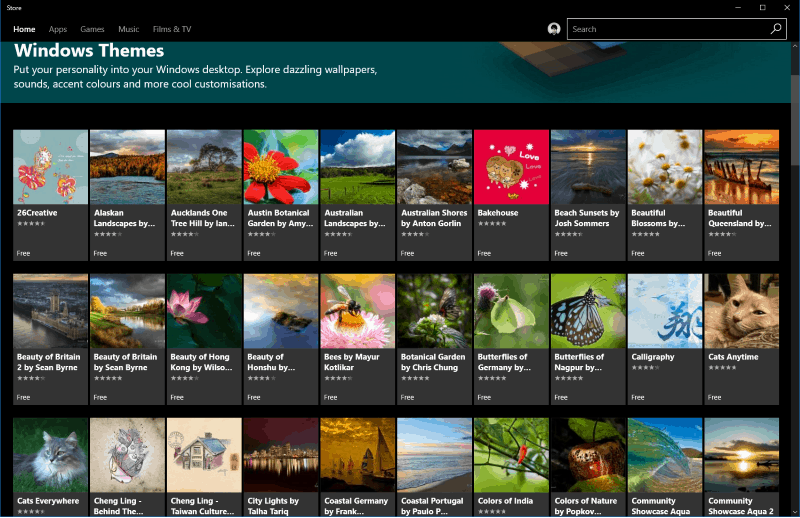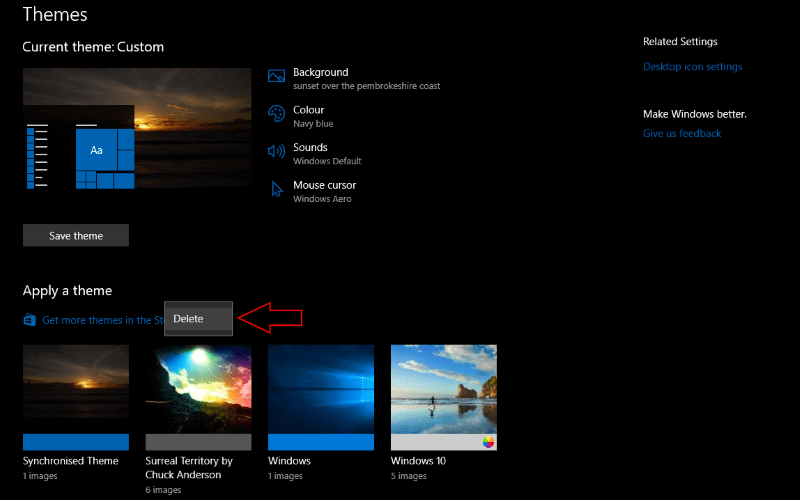Como instalar temas da Windows Store no Windows 10
O Windows 10 Creators Update introduziu uma experiência reinventada de temas de desktop. Agora você pode baixar e instalar temas de uma seleção selecionada na Windows Store, tornando mais simples atualizar a aparência do seu PC.
Temas que alteram o plano de fundo da área de trabalho, a cor de destaque, os sons e o cursor fazem parte do Windows há muito tempo. Com a Atualização de Criadores do Windows 10, a Microsoft reformulou a interface de temas, trazendo-a para o aplicativo Configurações. Ele passou a função de seu antigo site de compartilhamento de temas para a Windows Store.
Os temas não aparecem como uma seção própria na Loja. Você só pode acessá-los na página “Temas” do aplicativo Configurações, na categoria “Personalização”. Abaixo de “Aplicar um tema”, clique no link “Obter mais temas na Loja”. A Windows Store abrirá para os temas coleção.
Quando encontrar um tema de que goste, clique em seu nome para abrir sua página da loja. Pressione o botão “Obter” para baixar e instalar como qualquer outro aplicativo ou jogo da Windows Store. Você pode verificar quanto espaço em disco é necessário em “Tamanho aproximado” nos detalhes de “Informações adicionais”.
Quando o download for concluído, volte para a página de configurações de “Temas”. Clique no nome do seu tema recém-instalado para ativá-lo. O plano de fundo da área de trabalho, a cor de destaque e os sons serão substituídos pelos itens do tema.
Você pode remover um tema instalado voltando à página de configurações de “Temas”. Clique com o botão direito no tema que deseja excluir e pressione “Excluir”. A tela também permite personalizar elementos do tema, como o cursor e a cor de destaque, e salvar suas alterações. Pressione o botão “Salvar tema” para adicionar um nome e salvar suas configurações atuais.
Os temas do Windows 10 são a maneira mais fácil de atualizar rapidamente seu ambiente de área de trabalho. A Microsoft modernizou a antiga experiência de temas no Painel de Controle, tornando-a mais acessível por meio da Windows Store. Já existe uma grande seleção de temas para escolher.